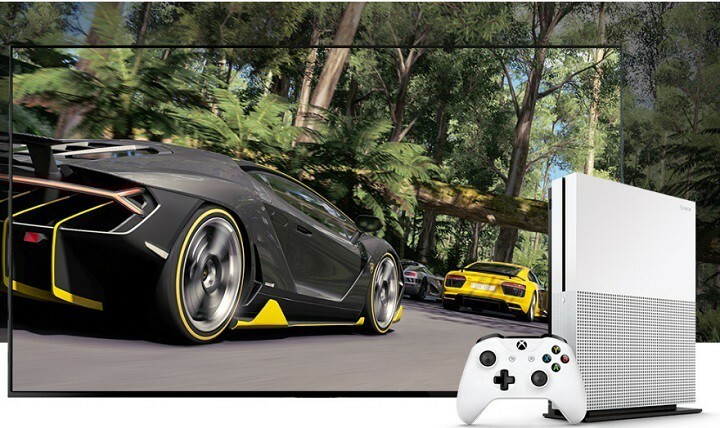- CPU, RAM e limitador de rede com eliminador de guias quentes
- Integrado com Twitch, Discord, Instagram, Twitter e Mensageiros diretamente
- Controles de som integrados e música personalizada
- Temas de cores personalizados da Razer Chroma e páginas escuras forçadas
- VPN grátis e bloqueador de anúncios
- Baixe o Opera GX
O Xbox One S é um poderoso console de jogos capaz de oferecer jogos em 4K. Mas, como todos os dispositivos eletrônicos, está sujeito a problemas técnicos. Se você estiver experimentando 4K e Problemas de HDR, como opções de 4K não aparecendo nas configurações ou ausentes Recursos 4Ke siga as etapas de solução de problemas listadas abaixo.
Correção: problemas do Xbox One S 4K e HDR
1. Verifique os recursos da sua TV para ter certeza de que você tem uma TV 4K.
Diferentes fabricantes de TV usam nomes diferentes para descrever os recursos de 4K. Verifique a embalagem ou o manual da TV e procure os seguintes códigos:
| Nomes para 4K | 4K, 4K Ultra HD, UHD, UHD 4K, SUHD TV, Ultra HD, Ultra UDTV, 2160p |
| Resoluções ou modos listados | 3.840 x 2.160 a 24 Hz, 50 Hz ou 60 Hz |
| Nomes para HDR10 | HDR Premium, High Dynamic Range, HDR, UHD Color, Ultra HD Premium, Ultra HD deep color |
2. Verifique os recursos de 4K e HDR da sua TV com o console conectado. Toque duas vezes no botão Xbox no controle, vá para Definições > Todas as configurações > Display e som> escolher Configurações avançadas de vídeo > Detalhes da TV 4K. Se sua TV for compatível com 4K e HDR, mas esses recursos não funcionarem, siga as etapas abaixo.
3. Certifique-se de que o console pode detectar automaticamente sua TV. Abra o guia> vá para Definições > Todas as configurações> selecionar Display e som > Configurações avançadas de vídeo > Detecção automática. Como um lembrete rápido, 4K não está disponível quando HDMI ou DVI é selecionado manualmente.
4. Para HDR, verifique se sua TV suporta o HDR10 perfil de mídia. Procure suporte para HDR10, BT2020 e HDR ou alguns dos nomes listados na tabela acima.
5. Certifique-se de que o seu cabo HDMI está conectado à porta que suporta o conjunto completo de recursos 4K. Verifique o manual da TV para ver se há portas HDMI 4K especiais.
6. Verifique o menu de configurações da sua TV. Sua TV pode ter um modo especial que ativa 4K ou HDR. Consulte o manual da sua TV.
7. Se algum conteúdo não for reproduzido, verifique se sua TV é compatível HDCP 2.2. Ative este recurso nas configurações da sua TV.
8. Use o cabo HDMI que acompanha o Xbox One S.
9. Experimente um cabo HDMI diferente. Certifique-se de que é um cabo HDMI de alta velocidade ou certificado HDMI Premium.
10. Remova todos os dispositivos conectados entre a TV e o console. Conecte sua TV diretamente em seu console com o cabo HDMI que foi incluído com o Xbox One S.
11. Certifique-se de que o firmware da TV e do receptor de AV estão atualizados.
12. Se uma tela em branco ou uma mensagem de erro aparecer ao tentar reproduzir o conteúdo 4K, desative a reprodução 4K nativa para tentar reproduzir o conteúdo em uma resolução mais baixa. Vamos para Definições > Display e som > Configurações avançadas de vídeo> Claro Permitir 4K.
13. Se você receber uma mensagem de erro ao escolher 4K UHD nas configurações de tela, marque esta postagem de suporte do Xbox.
14. Se você estiver vendo cores estranhas ao reproduzir conteúdo HDR, desative o HDR. Vamos para Definições > Display e som > Configurações avançadas de vídeo> Claro Permitir HDR.
Se você encontrou outras soluções alternativas para corrigir os problemas irritantes do Xbox One S 4K e HDR, liste as etapas de solução de problemas na seção de comentários abaixo.
HISTÓRIAS RELACIONADAS QUE VOCÊ PRECISA VERIFICAR:
- Corrigir problemas de controle do Xbox One na atualização de aniversário
- Correção: downloads lentos de jogos do Xbox One
- Correção: Erro ao adicionar convidado no Xbox One
![Código de erro 107 do Xbox One S [FIX]](/f/db82dcad3ee724a59ef382ed6dd98ed3.jpg?width=300&height=460)